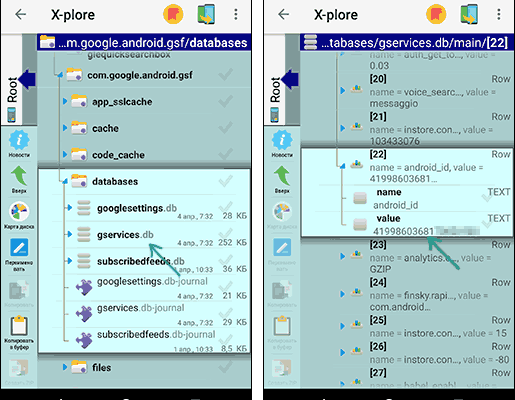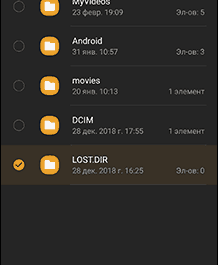Вказана вище помилка «Пристрій не сертифікований Google», що найчастіше зустрічається в Play Маркет не нова, але особливо часто з нею стали стикатися власники Android телефонів і планшетів, починаючи з березня 2018 року, оскільки Google щось змінив у своїй політиці.
У цій інструкції докладно про те, як виправити помилку Пристрій не сертифікований Google і продовжити використовувати Play Маркет та інші сервіси Google (Карти, Gmail та інші), а також коротко про причини помилки.
Причини помилки «Пристрій не сертифікований» на Android
Починаючи з березня 2018 року, Google став блокувати доступ не сертифікованих пристроїв (тобто тих телефонів і планшетів, які не проходили необхідну сертифікацію або не відповідають якимось вимогам Google) до сервісів Google Play.
З помилкою можна було зіткнутися і раніше на пристроях з кастомними прошивками, але зараз проблема стала більш поширеною і не тільки на неофіційних прошивках, але і просто китайських апаратах, а також в емуляторах Android.
Таким чином, Google своєрідно бореться з відсутністю сертифікації на дешевих Android пристроях (а для проходження сертифікації вони повинні відповідати конкретним вимогам Google).
Як виправити помилку Пристрій не сертифіковано Google
Кінцеві користувачі можуть самостійно зареєструвати свій не сертифікований телефон або планшет (або пристрій з кастомною прошивкою) для особистого використання на сайті Google, після чого помилка “Пристрій не сертифікований Google” у Play Маркет, Gmail та інших програмах з’являтися не буде.
Для цього потрібно виконати такі кроки:
- Дізнайтеся Google Service Framework Device ID свого Android пристрою. Це можна зробити, наприклад, за допомогою різних програм Device ID (є кілька таких програм). Завантажити додаток з непрацюючим Play Маркет можна такими способами: Як завантажити APK з Play Маркет і не тільки. Важливе оновлення: наступного дня після написання цієї інструкції Google для реєстрації почав вимагати інший GSF ID, що не містить літер (а додатків, які б його видавали, я не знайшов). Подивитися його можна за допомогою команди
adb shell 'sqlite3 /data/data/com.google.android.gsf/databases/gservices.db "select * from main where name = \"android_id\";"'
або, якщо на вашому пристрої є Root-доступ, за допомогою менеджера файлів, здатного переглядати вміст баз даних, наприклад, X-Plore File Manager (потрібно відкрити у додатку базу даних /data/data/com.google.android.gsf/databases /gservices.db на вашому пристрої знайти Value для android_id, що не містить букв, приклад на скріншоті нижче). Про те, як використовувати команди ADB (якщо немає root-доступу), можна прочитати, наприклад, у статті Встановлення кастомного рекавері на Android (у другій її частині показується запуск команд adb).
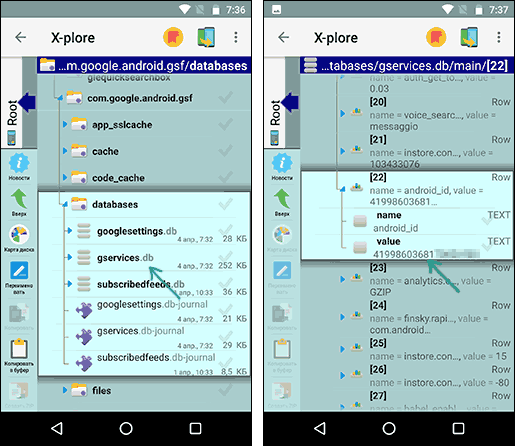
- Зайдіть під своїм обліковим записом Google на сайт https://www.google.com/android/uncertified/ (можна зробити і з телефону та з комп’ютера) і введіть отриманий раніше Device ID у полі «Ідентифікатор Android».

- Натисніть кнопку «Реєстрація».
Після реєстрації програми Google, зокрема Play Маркет, повинні працювати як і раніше без повідомлень про те, що пристрій не зареєстровано (якщо це не сталося відразу або з’явилися інші помилки, спробуйте очистити дані програми, див. інструкцію Не завантажуються програми Android з Play Маркет ).
Статус сертифікації Android пристрою за бажання можна переглянути так: запустіть Play Маркет, відкрийте «Налаштування» і зверніть на останній пункт списку налаштувань — «Сертифікація пристрою».
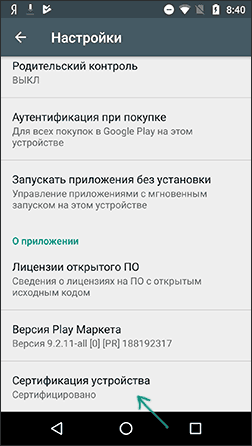
Сподіваюся, інструкція допомогла вирішити проблему.
додаткова інформація
Існує ще один спосіб виправлення розглянутої помилки, однак він працює для конкретної програми (Play Маркет, тобто помилка виправляється тільки в ньому), вимагає Root-доступу та потенційно небезпечний для пристрою (виконуйте тільки на свій страх та ризик).
Суть його в заміні вмісту системного файлу build.prop (перебуває в system/build.prop, збережіть копію оригінального файлу) наступним (заміну можна зробити за допомогою одного з файлових менеджерів з підтримкою Root-доступу):
- Використовуйте наступний текст для вмісту файлу build.prop
ro.product.brand =
ro.product.manufacturer =
ro.build.product =
ro.product.model =
ro.product.name =
ro.product.device =
ro.build.description =
ro.build.fingerprint =- Очистіть кеш та дані програм Play Маркет та Сервіси Google Play.
- Зайдіть в меню рекавері та очистіть кеш пристрою та ART/Dalvik.
- Перезавантажте телефон або планшет і зайдіть у Play Маркет.
Ви можете продовжувати отримувати повідомлення про те, що пристрій не сертифікований Google, але програми з Play Маркет завантажуватимуться та оновлюватимуться.
Однак рекомендую саме перший